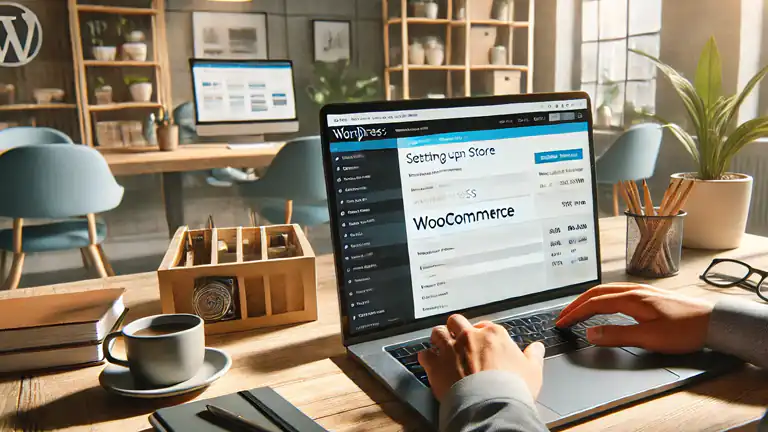
Creare un negozio online è una grande opportunità per chiunque voglia avviare un’attività o vendere prodotti direttamente su internet. WordPress, una delle piattaforme più popolari al mondo per la creazione di siti web, rende questo processo più accessibile grazie alla sua flessibilità e ai numerosi strumenti disponibili. Anche se non hai esperienza di programmazione, puoi facilmente costruire un negozio online utilizzando WordPress e il plugin WooCommerce.
Questa guida completa ti accompagnerà passo dopo passo nella creazione del tuo negozio online, spiegandoti come impostare WooCommerce, scegliere un tema, configurare le impostazioni di pagamento e spedizione, e ottimizzare il negozio per il successo.
Perché scegliere WordPress e WooCommerce?
Prima di approfondire i passaggi, è utile sapere perché WordPress e WooCommerce sono così apprezzati per la creazione di negozi online.
- WordPress è gratuito e open-source: Puoi scaricare e utilizzare WordPress senza costi, e hai accesso a una vasta comunità di supporto.
- WooCommerce è flessibile e potente: WooCommerce è il plugin di e-commerce più popolare per WordPress, utilizzato da milioni di negozi online. È gratuito e altamente personalizzabile.
- Semplicità d’uso: WordPress e WooCommerce sono facili da usare, anche per chi non ha esperienza di programmazione. La maggior parte delle attività si svolge tramite interfacce intuitive.
Ora, passiamo alla creazione del tuo negozio online.
Passaggio 1: Scegliere un dominio e un hosting
Per avviare il tuo negozio online su WordPress, hai bisogno di un dominio (l’indirizzo web del tuo sito, come www.tuonome.com) e di un hosting (lo spazio su un server dove risiede il tuo sito).
- Registrare un dominio: Scegli un nome di dominio che sia breve, facile da ricordare e rilevante per il tuo marchio o attività. I registrar più popolari includono Namecheap, GoDaddy e Google Domains.
- Scegliere un hosting WordPress: È importante scegliere un hosting affidabile per garantire che il tuo sito sia veloce e sicuro. Alcuni provider di hosting che offrono piani specifici per WordPress includono:
- SiteGround
- Bluehost
- Kinsta
- WP Engine
Passaggio 2: Installare WordPress
Se il tuo hosting non prevede l’installazione automatica di WordPress, puoi farlo manualmente:
- Scarica WordPress da WordPress.org.
- Carica i file di WordPress sul server tramite un client FTP (come FileZilla).
- Crea un database MySQL dal pannello di controllo del tuo hosting.
- Completa il processo di installazione seguendo le istruzioni sullo schermo, inserendo i dettagli del database e configurando l’account amministratore.
Passaggio 3: Installare e configurare WooCommerce
Una volta che WordPress è stato installato, puoi passare all’installazione di WooCommerce, il plugin essenziale per trasformare il tuo sito in un negozio online.
- Installare WooCommerce:
- Dal pannello di amministrazione di WordPress, vai su Plugin > Aggiungi nuovo.
- Cerca “WooCommerce” nella barra di ricerca.
- Clicca su Installa e poi su Attiva.
- Configurare WooCommerce: Al primo avvio, WooCommerce ti guiderà attraverso una procedura di configurazione guidata. Ecco i principali aspetti da configurare:
- Dati del negozio: Inserisci i dettagli del tuo negozio, come il paese, l’indirizzo, la valuta e la tipologia di prodotti che venderai (fisici o digitali).
- Pagamenti: WooCommerce ti permette di configurare diversi metodi di pagamento. I più comuni includono:
- PayPal
- Stripe (per pagamenti con carta di credito)
- Bonifico bancario
- Pagamento alla consegna
- Spedizione: Configura le aree di spedizione, scegliendo le tariffe fisse o basate su peso/distanza, e specifica le aree geografiche a cui spedisci.
- Tasse: Se vendi prodotti fisici, dovrai impostare le imposte sul valore aggiunto (IVA) o altre tasse applicabili. WooCommerce ti consente di gestire le tasse in base al paese o alla regione.
Passaggio 4: Scegliere e personalizzare un tema per WooCommerce
Un tema WordPress determina l’aspetto del tuo sito. Per un negozio online, è importante scegliere un tema ottimizzato per WooCommerce e facile da personalizzare.
- Scegli un tema compatibile con WooCommerce: Esistono molti temi gratuiti e a pagamento che si integrano perfettamente con WooCommerce. Alcuni dei migliori temi WooCommerce includono:
- Storefront (tema ufficiale WooCommerce, gratuito e personalizzabile)
- Astra
- Flatsome
- Divi
- Installare il tema:
- Vai su Aspetto > Temi > Aggiungi nuovo.
- Cerca il tema che preferisci e clicca su Installa e poi su Attiva.
- Personalizzare il tema:
- Usa il Personalizzatore di WordPress (nella sezione Aspetto > Personalizza) per regolare colori, font, layout e altre impostazioni del tema.
- Puoi anche utilizzare strumenti come il Gutenberg Block Editor o Elementor (un page builder visuale) per creare pagine personalizzate senza la necessità di scrivere codice.
Passaggio 5: Aggiungere i prodotti al negozio
Dopo aver configurato WooCommerce e scelto il tema, è il momento di aggiungere i tuoi prodotti.
- Aggiungere un nuovo prodotto:
- Vai su Prodotti > Aggiungi nuovo.
- Inserisci il titolo del prodotto, la descrizione e carica immagini di alta qualità. Assicurati che le immagini siano ben ottimizzate per la velocità del sito (puoi utilizzare strumenti come TinyPNG per comprimerle).
- Specifica il prezzo e, se necessario, inserisci varianti di prodotto (es. diverse taglie o colori).
- Categorie e tag: Organizza i tuoi prodotti in categorie e tag per facilitare la navigazione del cliente e migliorare l’organizzazione del negozio.
- Descrizioni dettagliate: Scrivi descrizioni accurate e accattivanti per ogni prodotto. Considera di includere anche recensioni o testimonianze dei clienti per creare fiducia.
Passaggio 6: Configurare le impostazioni del negozio
Una volta caricati i prodotti, ci sono alcune impostazioni finali da configurare per assicurarti che tutto funzioni correttamente.
- Pagina del carrello e del checkout: Controlla le pagine del carrello e del checkout per assicurarti che siano chiare e semplici da usare. Puoi configurare le opzioni di checkout in WooCommerce per abilitare guest checkout o richiedere la creazione di un account.
- Politiche legali: Crea pagine per le politiche di reso, i termini di servizio e la privacy policy. Queste informazioni sono importanti sia per la trasparenza con i clienti che per rispettare le normative legali.
Passaggio 7: Testare il negozio
Prima di lanciare ufficialmente il tuo negozio, è essenziale testare ogni aspetto per assicurarti che tutto funzioni correttamente.
- Simula un acquisto: Effettua un acquisto di prova per verificare che il carrello, il checkout e i pagamenti funzionino senza problemi.
- Controlla le email: Verifica che le email automatiche, come la conferma dell’ordine, vengano inviate correttamente ai clienti.
- Velocità del sito: Assicurati che il sito si carichi rapidamente. Strumenti come Google PageSpeed Insights o GTMetrix possono aiutarti a identificare eventuali problemi di prestazioni.
Passaggio 8: Lanciare il negozio e promuoverlo
Ora che il tuo negozio è pronto, è il momento di lanciarlo e promuoverlo. Ecco alcune idee per iniziare:
- Promuovi sui social media: Usa piattaforme come Instagram, Facebook e Pinterest per mostrare i tuoi prodotti e attirare clienti.
- Email marketing: Crea una lista di email per inviare promozioni e novità ai tuoi clienti.
- SEO: Ottimizza le pagine del prodotto e le descrizioni con parole chiave pertinenti per migliorare il posizionamento nei motori di ricerca.
Conclusione
Creare un negozio online con WordPress e WooCommerce senza esperienza di programmazione è assolutamente possibile seguendo i passaggi giusti. Con WordPress, un buon tema e WooCommerce, puoi avviare e gestire un negozio online in modo professionale e senza sforzi eccessivi. Sfrutta le numerose risorse disponibili e concentrati sulla qualità dei tuoi prodotti e sull’esperienza dei clienti per ottenere successo.





